
گلچین اخبار
1401/04/21
261
خبرگزاری میزان_ در یک نگاه کلی به صفحه اول سامانه سامع، فهرستی از درخواستهای قابل ثبت را مشاهده میکنید. در این صفحه یک مستطیل سبزرنگ که روی آن عبارت «ثبت درخواست» نوشته شده، دیده میشود.
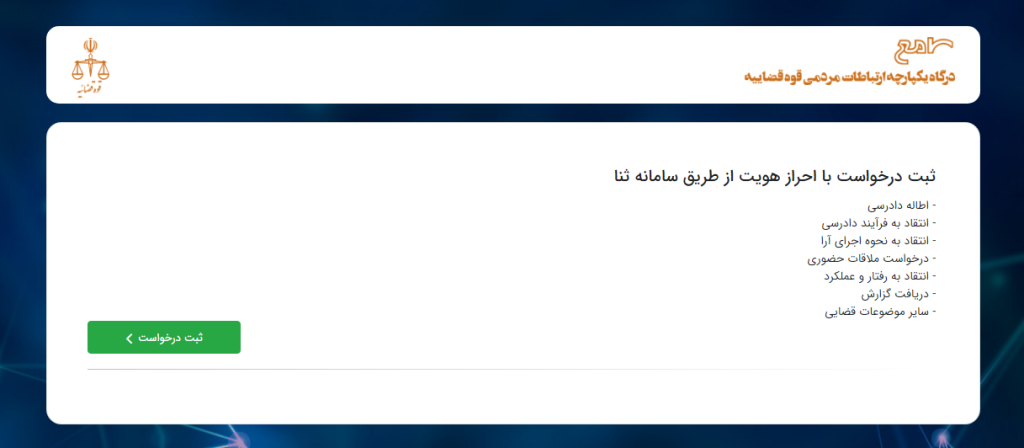
نمایش درخواست ها در سامانه سامع
با کلیک روی آن، فرایند ثبت درخواست با هدایت به صفحه بعد، آغاز میشود. در صفحه جدید، مشاهده خواهید کرد که اشخاص حقیقی با وارد کردن کد ملی و رمز شخصی که از سامانه «ثنا» دریافت کرده اند، ابتدا احراز هویت میشوند. به عبارت دیگر، این صفحه همان صفحه احراز هویت ثنا به آدرس iehraz.adliran.ir است که به سامانه سامع متصل شده است.
بنابراین، اشخاصی که پیش از این در «ثنا» احراز هویت شده اند، به راحتی میتوانند، در «سامع» درخواستهای خود را ثبت کنند. این اشخاص حتی اگر رمز شخصی خود را فراموش کرده باشند، با کلیک روی «رمز عبور خود را فراموش کرده ام» و وارد کردن اطلاعات لازم، میتوانند رمز شخصی خود را بازیابی کنند.
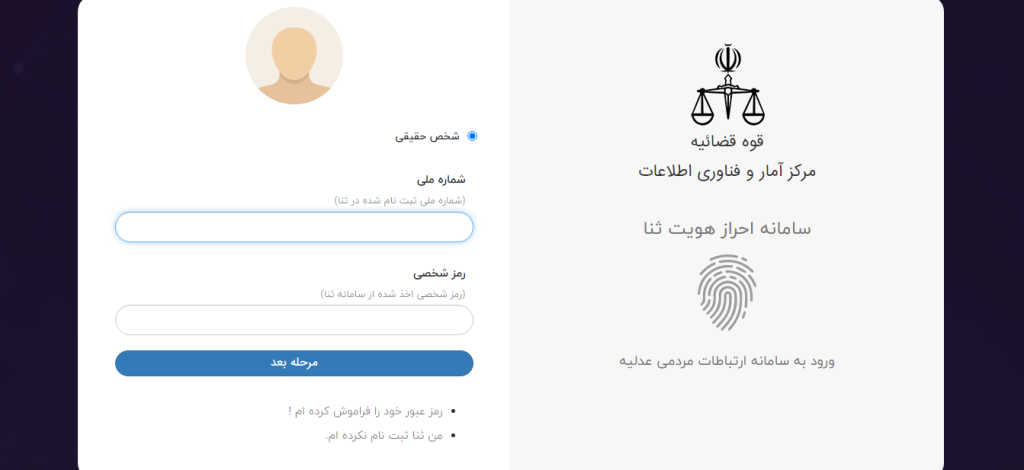
احراز هویت در سامانه سامع
با این حال، بخشی دیگر با عنوان «من در ثنا ثبت نام نکرده ام» در این صفحه دیده میشود که کاربران با کلیک روی آن میتوانند برای ثبت نام در «ثنا» اقدام کنند.
دریافت رمز موقت
پس از وارد کردن کد ملی و رمز شخصی ثنا روی «مرحله بعد» کلیک کنید. پس از آن، ضمن هدایت به صفحه بعد، یک رمز عبور موقت با سرشماره ADLIRAN برای شما پیامک میشود.
در این پیامک رمز عبور، همچنین تاریخ و ساعت انقضای رمز موقت ثنا قید شده که معمولا تا یک هفته اعتبار دارد.
در این صفحه بخشهای «ورود به سامانه»، «ارسال مجدد رمز موقت» و «مرحله قبل» قابل مشاهده است. رمز موقت پیامک شده را در قسمت مربوطه ثبت و روی «ورود به سامانه» کلیک کنید تا به پنل کاربری خود هدایت شوید.
در صورتی که رمز موقت خود را فراموش کرده اید، با کلیک روی «ارسال مجدد رمز موقت» یک رمز دیگر را درخواست کنید. کاربران همچنین میتوانند یک رمز موقت دلخواه را با استفاده از این دستور برای خود انتخاب و آن را به سرشماره ۱۰۰۰۴۹۱ ارسال کنند: رمز دلخواه#کدملی#۵
انتخاب درخواست در پنل کاربری
در پنل کاربری، نام و نام خانوادگی، کد ملی و شماره موبایل شما قابل مشاهده است. همچنین ۲ بخش با عناوین «ثبت درخواست جدید» و «لیست درخواستها» در این صفحه دیده میشود.
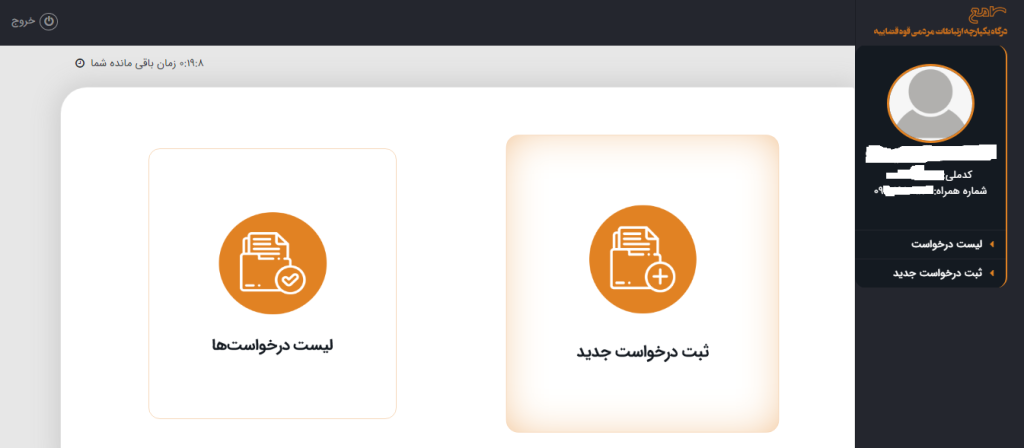
پنل کاربری سامانه سامع
با کلیک روی «لیست درخواستها» میتوانید فهرست کامل مواردی را که تاکنون ثبت کرده اید، مشاهده کنید. اما کار اصلی زمانی شروع می شود که شما روی «ثبت درخواست جدید» کلیک میکنید.
پس از کلیک روی این بخش، میتوانید یکی از موارد اطاله دادرسی، انتقاد به فرایند دادرسی، انتقاد به نحوه اجرای آراء، درخواست ملاقات حضوری، انتقاد به رفتار و عملکرد، دریافت گزارش و سایر موضوعات قضایی را انتخاب و درخواست خود را ثبت کنید.
با کلیک روی هر مورد لازم است ۲ نوع اطلاعات، شامل اطلاعات عمومی درخواستکننده و اطلاعات اختصاصی هر مورد را ثبت کنید.
نمونه ثبت یک درخواست
به عنوان مثال، وقتی روی «اطاله دادرسی» کلیک میکنید، وارد صفحه ای میشوید که لازم است اطلاعات درخواستی را ثبت کنید. در این صفحه از شما سوال شده «درخواست را برای چه کسی ثبت میکنید؟» که با انتخاب یکی از اشخاص(خودم، همسرم، موکلم و غیره)، اطلاعات مربوط به آن شخص را باید ثبت کنید که شامل شماره ملی، تلفن همراه و تاریخ تولد است.
پس از وارد کردن این اطلاعات، روی «ثبت و مرحله بعد» کلیک کنید. پس از آن، وارد صفحه دیگری میشوید که اطلاعات تکمیلی و مختص آن مورد(در اینجا اطاله دادرسی)، از جمله استان و شهر، شماره پرونده، نام مجتمع، شعبه و همچنین موضوع درخواست مانند بلاتصدی بودن شعبه، تعویض قاضی شعبه، طولانی بودن وقت دادرسی، عدم اظهار نظر کارشناسی، عدم ابلاغ اوراق قضایی و سایر موارد را میتوانید انتخاب کنید.
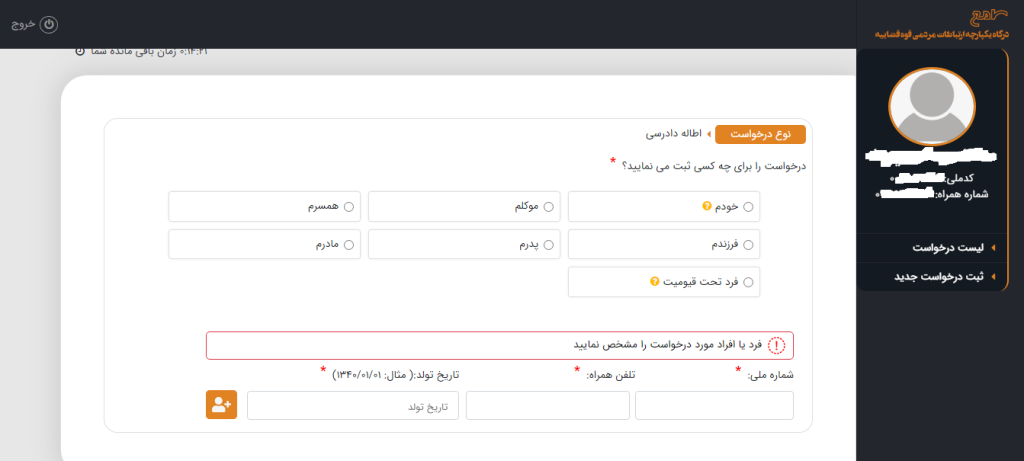
نمونه ثبت درخواست در سامانه سامع
در این صفحه بخشی هم برای شرح درخواست در نظر گرفته شده است که میتوانید به طور مشروح موضوع خود را مطرح کنید. علاوه بر این میتوانید مستندات خود را در بخشی که برای این کار در نظر گرفته شده، بارگذاری کنید. فرمتهای مجاز برای بارگذاری، فرمتهای jpg,pdf,jpeg و حجم مجاز برای هر فایل، ۲ مگابایت است. همچنین حداکثر میتوانید ۵ فایل را بارگذاری کنید.
پایان فرایند ثبت درخواست
پس از ثبت اطلاعات، روی دکمه «ثبت درخواست» کلیک کنید تا در صفحه بعد مشخصات و وضعیت درخواست خود را مشاهده کنید.
در این صفحه که در واقع همان صفحه لیست درخواستهاست، مواردی چون مشخصات فرد مورد درخواست و کدملی، ثبت کننده، نوع درخواست، تاریخ و ساعت درخواست، وضعیت و عملیات را به طور مجزا برای هر درخواست مشاهده کنید. در ابتدا درخواست شما در وضعیت «ثبت اولیه» است.
همچنین در بخش «عملیات» با کلیک روی مشاهده جزئیات، همه مواردی که به عنوان درخواست ثبت کرده اید، قابل مشاهده است. علاوه بر این، با کلیک روی «حذف درخواست» میتوانید، درخواست ثبت شده را از «لیست درخواستها» حذف کنید.
اگرچه برای ثبت هر درخواست در «سامع» ۲۰ دقیقه در نظر گرفته شده، اما با نزدیک شدن به پایان این زمان، سامانه پیامی با محتوای «در صورت تمایل به ادامه فرایند دکمه بازیابی را انتخاب کنید» را نمایش می دهد. با کلیک روی دکمه روبهروی این پیام که شبیه ۲ فلش در حال چرخش است،۲۰ دقیقه دیگر برای ثبت درخواست فرصت خواهید داشت.
برای پیگیری درخواست خود در زمانهای آتی هم میتوانید وارد بخش «لیست درخواستها» شوید تا وضعیت درخواست را مشاهده کنید.